Hỗ trợ kế toán tính lại giá bán của các mặt hàng theo từng thời điểm. Sau khi thực hiện tính, giá bán của các mặt hàng sẽ được tự động cập nhật vào thông tin giá bán trên danh mục vật tư hàng hoá. Và khi lập chứng từ bán hàng, hệ thống sẽ cho phép chọn một trong các đơn giá đó làm giá bán của chứng từ.
Cách thao tác
•Vào menu Nghiệp vụ\Bán hàng\Tính giá bán:
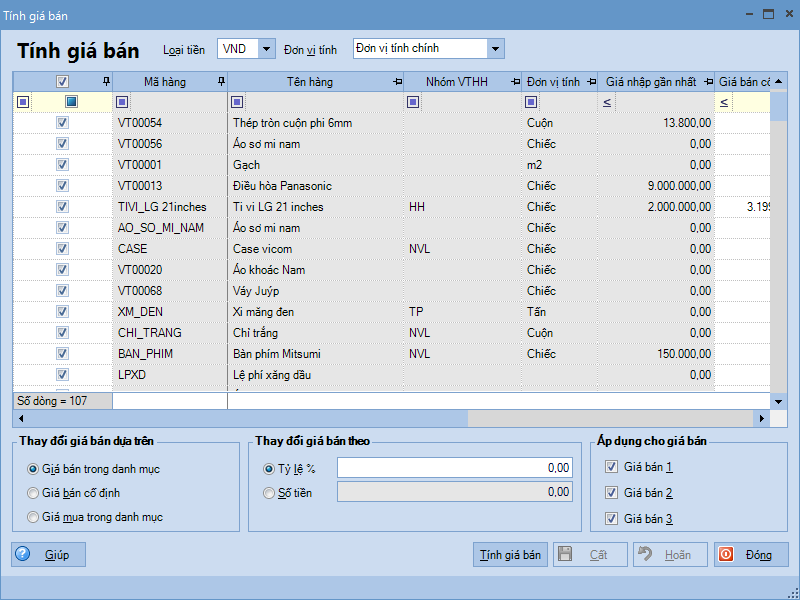
•Thiết lập các thông tin để phục vụ cho việc tính giá bán của vật tư hàng hoá:
oLoại tiền: chọn một trong các loại tiền đang được theo dõi trên danh mục loại tiền.
oĐơn vị tính: chọn đơn vị tính đã được khai báo trên danh mục vật tư hàng hoá. Trong đó:
▪Đơn vị tính chính: là thông tin được khai báo tại phần Thông tin chung của vật tư hàng hoá.
▪Đơn vị chuyển đổi 1, 2, ..., n: là thông tin được khai báo trên tab Đơn vị chuyển đổi của vật tư hàng hoá.
oDanh sách vật tư hàng hoá: hiển thị toàn bộ hàng hoá có phát sinh đơn vị trùng với đơn vị tính đã chọn ở trên. Trong đó:
▪Cột Giá nhập gần nhất: sẽ được tự động lấy theo thông tin Đơn giá mua được khai báo trên tab Ngầm định của vật tư hàng hoá.
▪Cột Giá bán cố định, Giá bán 1, 2, 3: sẽ được tự động lấy theo thông tin Đơn giá bán được khai báo trên tab Ngầm định của vật tư hàng hoá.
oÁp dụng cho toàn bộ vật tư, hàng hoá: nếu tích chọn thì việc tính giá bán sẽ được áp dụng cho toàn bộ vật tư hàng hoá hiển thị trên danh sách.
oThay đổi giá bán dựa trên: là căn cứ để tính lại giá bán cho các cột Giá bán 1, 2, 3 trên danh sách vật tư hàng hoá:
▪Giá bán trong danh mục: việc tính lại các cột giá bán sẽ căn cứ vào giá bán 1, 2, 3 (thuộc Đơn giá bán) trên vật tư hàng hoá.
▪Giá bán cố định: việc tính lại các cột giá bán sẽ căn cứ vào giá cố định (thuộc Đơn giá bán) trên vật tư hàng hoá.
▪Giá mua trong danh mục: việc tính lại các cột giá bán sẽ căn cứ vào Đơn giá mua trên vật tư hàng hoá.
oThay đổi giá bán theo: việc tính lại giá bán mới sẽ được tính dựa trên tỷ lệ % hoặc số tiền. Trong đó:
▪Để tính được thay đổi theo chiều hướng tăng, kế toán sẽ nhập giá trị dương.
▪Để tính được thay đổi theo chiều hướng giảm, kế toán sẽ nhập giá trị âm.
oÁp dụng cho giá bán: nếu tích chọn giá bán nào, hệ thống sẽ chỉ tính lại giá bán mới cho đơn giá được tích chọn.
•Sau khi thiết lập xong thông tin, nhấn chọn Tính giá bán => hệ thống sẽ tự động tính lại đơn giá bán mới theo các thông tin vừa thiết lập theo công thức sau:
oTính giá dựa trên Giá bán trong danh mục:
▪Giá bán 1 (mới) = Giá bán 1 (trên vật tư hàng hoá) x (100 + Tỷ lệ %)/100 hoặc = Giá bán 1 (trên vật tư hàng hoá) + Số tiền thay đổi
▪Giá bán 2 (mới) = Giá bán 2 (trên vật tư hàng hoá) x (100 + Tỷ lệ %)/100 hoặc = Giá bán 2 (trên vật tư hàng hoá) + Số tiền thay đổi
▪Giá bán 3 (mới) = Giá bán 3 (trên vật tư hàng hoá) x (100 + Tỷ lệ %)/100 hoặc = Giá bán 3 (trên vật tư hàng hoá) + Số tiền thay đổi
oTính giá bán dựa trên Giá bán cố định:
▪Giá bán 1, 2, 3 (mới) = Giá bán cố định (trên vật tư hàng hoá) x (100 + Tỷ lệ %)/100 hoặc = Giá bán cố định (trên vật tư hàng hoá) + Số tiền thay đổi
oTính giá bán dựa trên Giá mua trong danh mục:
▪Giá bán 1, 2, 3 (mới) = Giá mua trong danh mục (trên vật tư hàng hoá) x (100 + Tỷ lệ %)/100 hoặc = Giá mua trong danh mục (trên vật tư hàng hoá) + Số tiền thay đổi
•Sau khi thực hiện tính giá bán xong, nhấn Cất => hệ thống sẽ tự động cập nhật lại thông tin Giá bán 1, 2, 3 vào danh sách Đơn giá bán trên vật tư hàng hoá. Đồng thời khi lập báo giá, đơn đặt hàng, chứng từ bán hàng, hợp đồng bán hàng, trả lại hàng bán, hệ thống sẽ tự động lấy mức giá mới lên để kế toán lựa chọn.
![]() 1. Trường hợp không muốn hệ thống tự động tính lại giá bán mới theo tỷ lệ hoặc số tiền thay đổi, có thể nhập trực tiếp giá trị tại các cột Giá bán cố định, Giá bán 1, 2, 3 trên giao diện tính giá bán.
1. Trường hợp không muốn hệ thống tự động tính lại giá bán mới theo tỷ lệ hoặc số tiền thay đổi, có thể nhập trực tiếp giá trị tại các cột Giá bán cố định, Giá bán 1, 2, 3 trên giao diện tính giá bán.
2. Trường hợp lựa chọn tính giá bán dựa trên Giá bán cố định và Giá mua trong danh mục, việc tính lại Giá bán 1, Giá bán 2, Giá bán 3 nên được thực hiện riêng thành 3 lần khác nhau, không nên áp dụng tính luôn một lần (vì khi đó cả 3 đơn giá sẽ bằng nhau).
Xem thêm
Việc tính lại giá bán dựa trên giá bán trong danh mục được thực hiện trên phần mềm theo các bước sau: •Bước 1: Kế toán khai báo thông tin Đơn giá bán trên vật tư hàng hoá:
•Bước 2: Thực hiện tính lại giá bán dựa trên Giá bán trong danh mục:
|
Việc tính lại giá bán dựa trên giá bán cố định được thực hiện trên phần mềm theo các bước sau: •Bước 1: Kế toán khai báo thông tin Đơn giá cố định trên vật tư hàng hoá:
•Bước 2: Thực hiện tính lại giá bán dựa trên Giá bán cố định: oÁp dụng cho Giá bán 1:
oÁp dụng cho Giá bán 2:
|
Việc tính lại giá bán dựa trên giá mua trong danh mục được thực hiện trên phần mềm theo các bước sau: •Bước 1: Khai báo thông tin Đơn giá mua trên vật tư hàng hoá:
•Bước 2: Thực hiện tính lại giá bán dựa trên Giá mua trong danh mục: oÁp dụng cho Giá bán 1:
oÁp dụng cho Giá bán 2:
|